5 maneiras de descobrir a senha do seu Wi-Fi-rede
De Tecnologia / / December 19, 2019
1. Veja a senha padrão do roteador
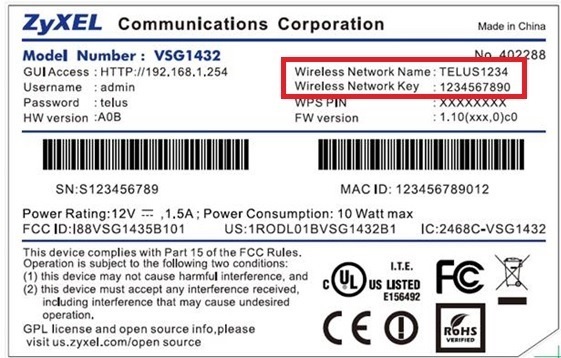
Este método é adequado para o seu router pessoal, ou qualquer outra, a que você tem acesso físico. A maioria dos roteadores modernos têm um nome de rede único e senha atribuída por padrão. Normalmente eles impressa no número de série da etiqueta e outras informações sobre serviços, ou de um rótulo especial.
Você apenas tem que chegar ao roteador e inspecione cuidadosamente a sua parte de trás. Se não há nada lá, tentar olhar no manual ou google o modelo de roteador. Com certeza você vai encontrar o que procura.
2. Descobrir a senha a partir das definições de rede do Windows
Se você está conectado (ou uma vez estavam ligados) à rede através do Windows, ela gentilmente diz a você esqueceu sua senha. Dependendo da versão de nomes de menu do Windows podem ser diferentes, mas o significado é praticamente o mesmo.

Você precisa ir para o "Control Center Centro de Rede e Compartilhamento" e chegar à lista de redes sem fio. Em seguida, abra as propriedades da rede que você quer e ver a senha no "chave de segurança de rede", não se esqueça de colocar uma marca em "Exibir caracteres".
3. Consulte a sua senha no "Keychain" no OS X
No Mac todos o mesmo. OS X armazena a senha a partir de qualquer rede que você já foram conectados, e, é claro, pode ser visto.
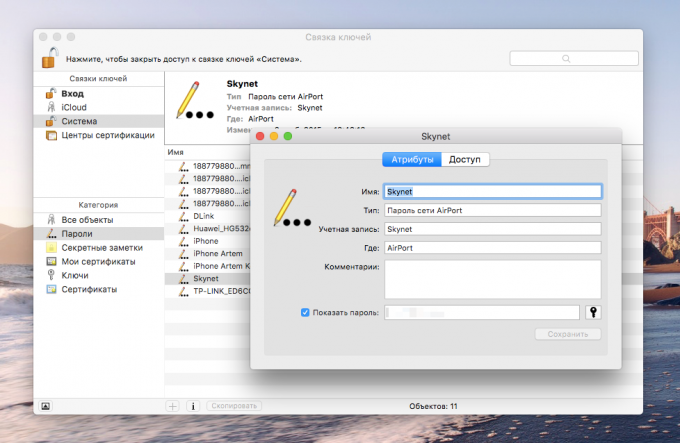
Isto é feito no "Keychain" onde todas as suas senhas são armazenadas. Executá-lo através Spotlight ou na pasta "Programas" e selecione na seção barra lateral esquerda "System". Em seguida, encontrar a rede desejada na lista e clique no botão «i» no painel abaixo. Coloque uma marca de seleção ao lado de "Mostrar senha" e digite a senha do administrador, consulte a nossa senha do Wi-Fi.
4. Encontrar a senha para a interface Web do roteador
Se você tiver acesso à interface web, a senha do roteador pode ser encontrado lá. Para fazer isso, abra o navegador da web para o endereço 192.168.0.1 (ou 192.168.1.1) e digite o nome de usuário e senha. A estrutura do menu para cada fabricante é diferente, mas o ponto é para encontrar a seção de rede sem fio, que tem um problema de segurança com opções de proteção. Nele e encontrou as nossas chaves, que é a sua senha de rede sem fio.

Menu parece que precisávamos de algo assim. A senha padrão está escondido, e para exibi-lo, você precisa clicar no botão senha de exibição ou algo parecido.
5. Redefinir a senha e digite o novo
Nada pode ficar contra a força bruta. Se você não pode obter sua senha, então você precisa quebrá-lo, ou seja redefinir. Isso só pode ser usado quando necessário senha em seu roteador doméstico, mas vai trabalhar em absolutamente qualquer roteador, já que cada um deles tem um botão de reset físico. O único aspecto negativo - se o seu ISP usa um configurações de conexão específica, ele terá que ser reposto.

Assim, chegamos ao roteador fora do armário, um mezanino - ou onde ele está escondido de você - e olhar atentamente para a parte onde as portas e botões. Procure por um pequeno buraco ao lado da qual está escrito Reset. Este é o botão de reset. É necessário pressionar um clipe de papel ou uma agulha e segure alguns segundos (se não ajuda, então pressione o botão de reset e não faz soltar o botão, desligue o roteador por 30 segundos, e depois, ainda segurando o botão, acender, e liberá-lo após 30 segundos). Depois disso, as configurações do roteador será redefinido para o padrão e você pode encontrar a senha por um dos métodos descritos acima.
veja também
- Como alterar sua senha em seu roteador →
- Como escolher um roteador: tudo sobre o que você pode e não pode ser salvo →
- Como faço para configurar o roteador sem a ajuda de especialista →


